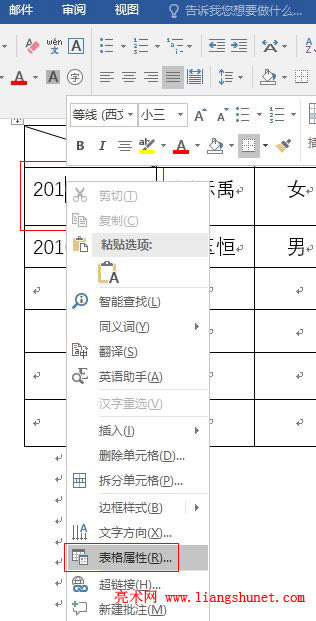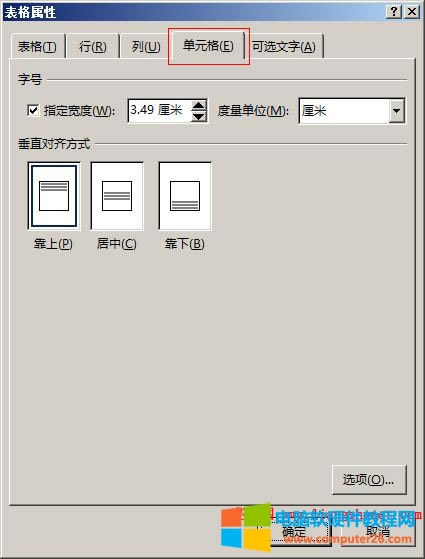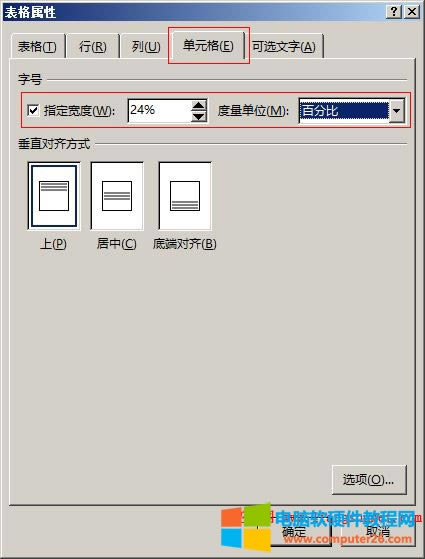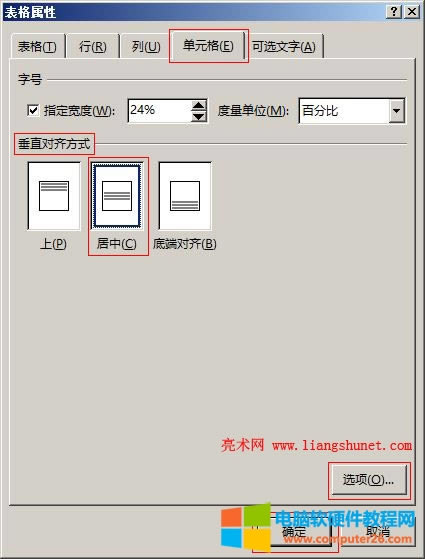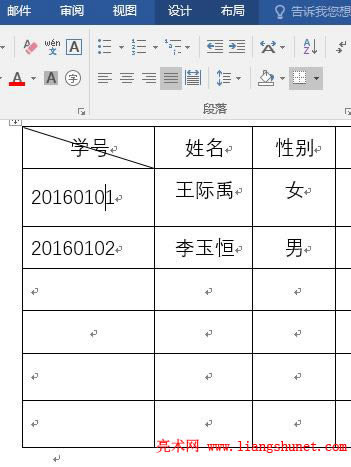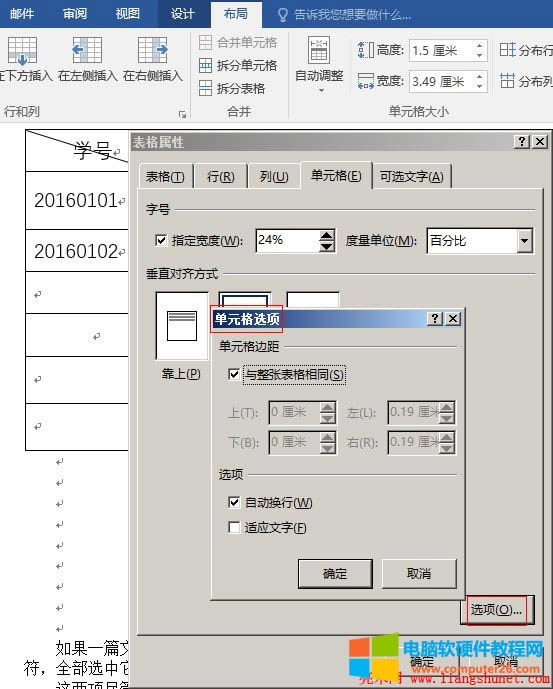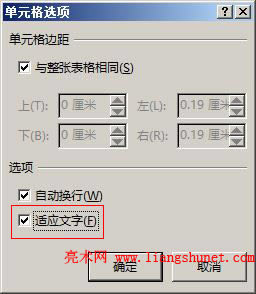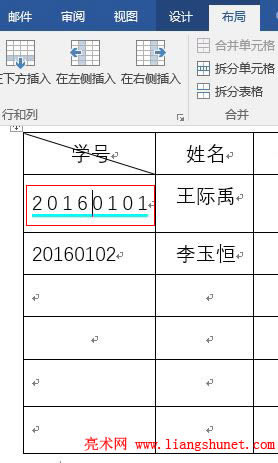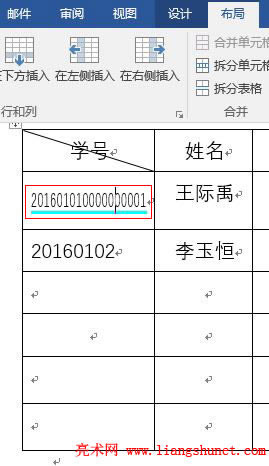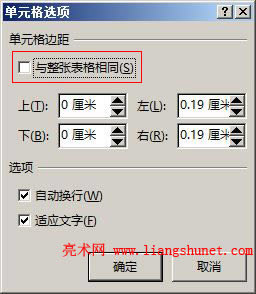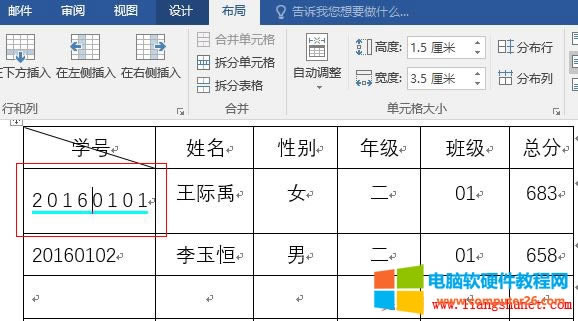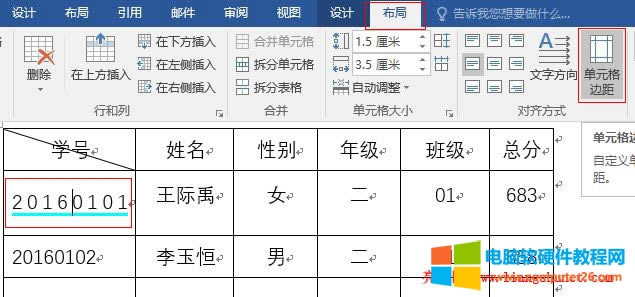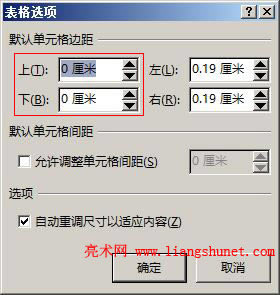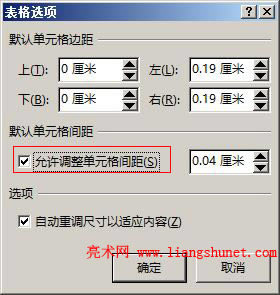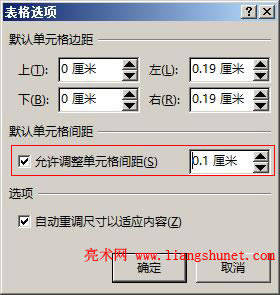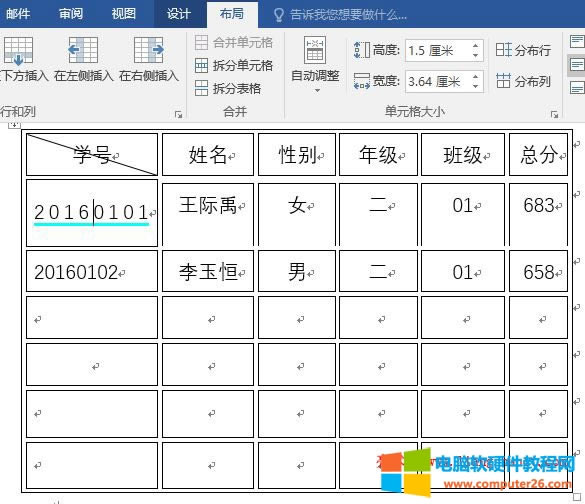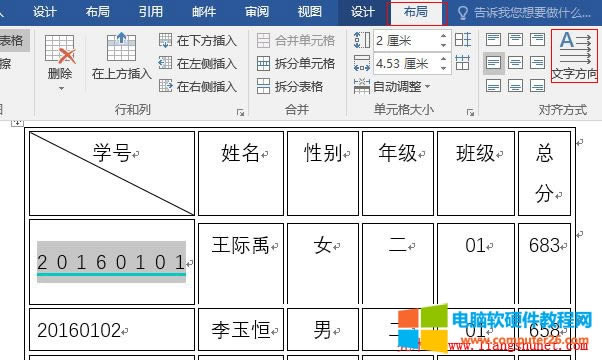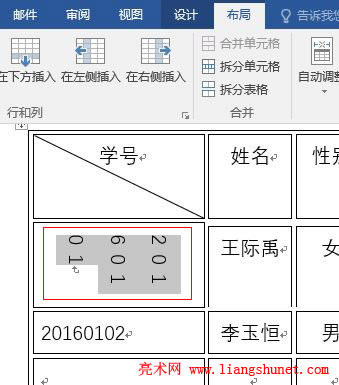Word 2016單元格格式設置(寬度、邊距、間距)
發布時間:2025-03-16 文章來源:xp下載站 瀏覽:
| 辦公軟件是指可以進行文字處理、表格制作、幻燈片制作、圖形圖像處理、簡單數據庫的處理等方面工作的軟件。目前辦公軟件朝著操作簡單化,功能細化等方向發展。辦公軟件的應用范圍很廣,大到社會統計,小到會議記錄,數字化的辦公,離不開辦公軟件的鼎力協助。另外,政府用的電子政務,稅務用的稅務系統,企業用的協同辦公軟件,這些都屬于辦公軟件。 在 Word2016 中,單元格格式設置包括寬度、對齊方式、邊距、間距、自動換行、適應文字、文字方向等。其中單元格的寬度度量單位有兩種,即厘米和百分比,前者需要指定具體長度,后者表示占表格寬度的百分比,如果表格要求適應不同寬度可以采用百分比。對齊方式跟普通的文字或段一致;邊距指單元格中的文字與單元格四邊的距離;間距指單元格與單元格之間的距離,一般情況下不設置;自動換行指文字數超過單元格寬度是否允許自動換行;適應文字指文字不管怎么增加單元格大小始終不變,即文字被不斷的壓縮;文字方向用于設置單元格中的文字方向。 一、Word2016 單元格格式設置之寬度與對齊方式1、右鍵要設置的單元格,例如第二行第一個單元格,在彈出的菜單中選擇“表格屬性”,如圖1所示:
圖1 2、打開“表格屬性”窗口,選擇“單元格”選項卡,如圖2所示:
圖2 3、當前單元格用指定寬度,為 3.49 厘米;如果要調整其寬度,既可直接輸入具體值,又可以單擊輸入框右邊兩個黑色小三角來調整,在前面的行列高寬度設置中已經介紹過。現在換一個度量單位,選擇“百分比”,如圖3所示:
圖3 4、3.49 厘米占表格寬度的 24%。 5、寬度設置的下面是單元格的“垂直對齊方式”,默認為“上”對齊,可選擇“居中和底端對齊”,選擇“居中”,如圖4所示:
圖4 6、單擊“確定”后,效果如圖5所示:
圖5 7、當前單元格中的文字已經垂直居中,如果要求水平居中,選擇文字“開始”選項上的“居中”對齊即可。 二、Word2016 單元格格式設置之自動換行與適應文字1、在圖4中單擊右下角的“選項”,打開“單元格選項”窗口,如圖6所示:
圖6 2、默認已經勾選了“自動換行”,現在勾選“適應文字”,如圖7所示:
圖7 3、單擊兩次“確定”關閉打開的兩個窗口,當前單元格文字間距拉寬以占滿整個單元格,并在文字下畫上一條綠寶石色的粗橫線,如圖8所示:
圖8 4、如果繼續輸入文字,單元格寬度不會增加,文字被不斷壓縮,如圖9所示:
圖9 三、Word2016 單元格格式設置之邊距與間距單元格邊距設置有兩處,先看第一處: 1、在圖7中把“與整張表格相同”前的勾去掉,如圖10所示:
圖10 2、上下左右四個邊距都能設置了,默認情況上下邊距都為0,左右邊距都為0.19厘米;現在把上下邊距都調整為 0.1 厘米,如圖11所示:
圖11 3、單擊“確定”后,當前單元格的上下邊距調整為 0.1 厘米,但單元格所在行的高度也隨之增加,如圖12所示:
圖12 單元格邊距設置第二處: 1、把光標定位到要設置的單元格,選擇“布局”選項卡,單擊“單元格邊距”,如圖13所示:
圖13 2、打開“表格選項”窗口,如圖14所示:
圖14 3、雖然剛才設置了上下邊距為 0.1 厘米,這里仍然顯示 0 厘米,同樣能設置它們的值,方法跟上面一樣,就不再贅述。 單元格間距設置: 1、在圖14中,勾選“允許調整單元格間距”,如圖15所示:
圖15 2、把值設置為 0.1 厘米,如圖16所示:
圖16 3、單擊“確定”后,每個單元格之間的間距都變為 0.1 厘米,如圖17所示:
圖17 四、Word2016 單元格格式設置之文字方向1、把光標定位到要設置的單元格,單擊“布局”選項卡下的“文字方向”,如圖18所示:
圖18 2、當前單元格的文字立即變為豎直顯示,如圖19所示:
圖19 3、再次單擊“文字方向”,文字又會變為水平顯示。 Office辦公軟件是辦公的第一選擇,這個地球人都知道。 |